Beheben des Sling TV-Fehlers 28-30: Schritte zum Beheben unerwarteter Probleme
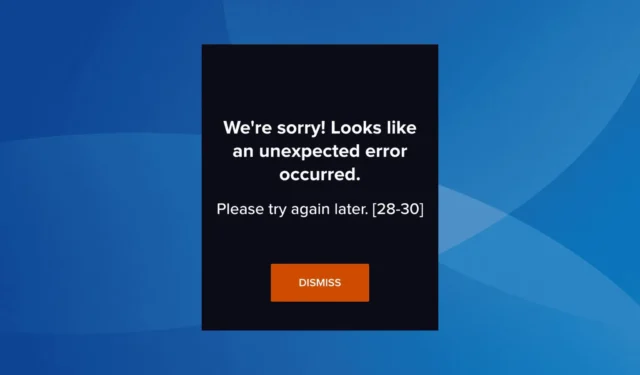
Der Sling TV-Fehlercode 28-30 tritt beim Laden von Kanälen auf und hat kürzlich weltweit Tausende von Geräten betroffen, darunter Fernseher, Mobiltelefone und Computer. Die Fehlermeldung lautet: „Es tut uns leid! Offenbar ist ein unerwarteter Fehler aufgetreten. Bitte versuchen Sie es später erneut [28-30].“
Der Sling-Fehler [28-30] entsteht normalerweise durch Serverprobleme, falsch konfigurierte Netzwerkeinstellungen, aktive VPNs, Werbeblocker, einen beschädigten App-Cache oder fehlende Updates.
Bevor Sie mit der Fehlerbehebung beginnen, starten Sie das Gerät mit dem Fehler neu und stellen Sie sicher, dass der Inhalt, den Sie ansehen möchten, in Ihrer Region abonniert und zugänglich ist.
Wie kann ich den Sling TV-Fehlercode 28-30 beheben?
1. Überprüfen Sie, ob Sling TV ausgefallen ist
Wenn der Sling TV-Fehlercode 28-30 auf einem Smart-TV, PC oder einer mobilen App angezeigt wird, verwenden Sie einen Echtzeit-Überwachungsdienst wie Downdetector , um den Serverstatus zu überprüfen.
Sie können dies auch mithilfe weiterer Ressourcen überprüfen, beispielsweise dem Hilfecenter von Sling TV oder der offiziellen X-Seite von Sling TV (früher Twitter).
Wenn das Problem weit verbreitet ist, warten Sie bis zu 48 Stunden. Der Dienst sollte dann automatisch wiederhergestellt sein!
2. Aktive VPNs deaktivieren
Bei Apple TV-Benutzern kann der Sling-Fehlercode 28-30 auftreten, wenn sie ein VPN oder eine andere Software verwenden, die Ihre IP-Adresse umleitet.
Achten Sie darauf, dass Sie nach aktiven VPNs suchen und diese deaktivieren. Überprüfen Sie außerdem die Routereinstellungen auf ähnliche Konfigurationen und setzen Sie diese bei Bedarf zurück.
3. Deaktivieren Sie alle Werbeblocker
- Wenn Sie Sling TV über die offizielle Website ansehen, öffnen Sie Ihren Browser, klicken Sie auf die Auslassungspunkte in der oberen rechten Ecke, wählen Sie „Erweiterungen“ und klicken Sie dann auf „ Erweiterungen verwalten“ .
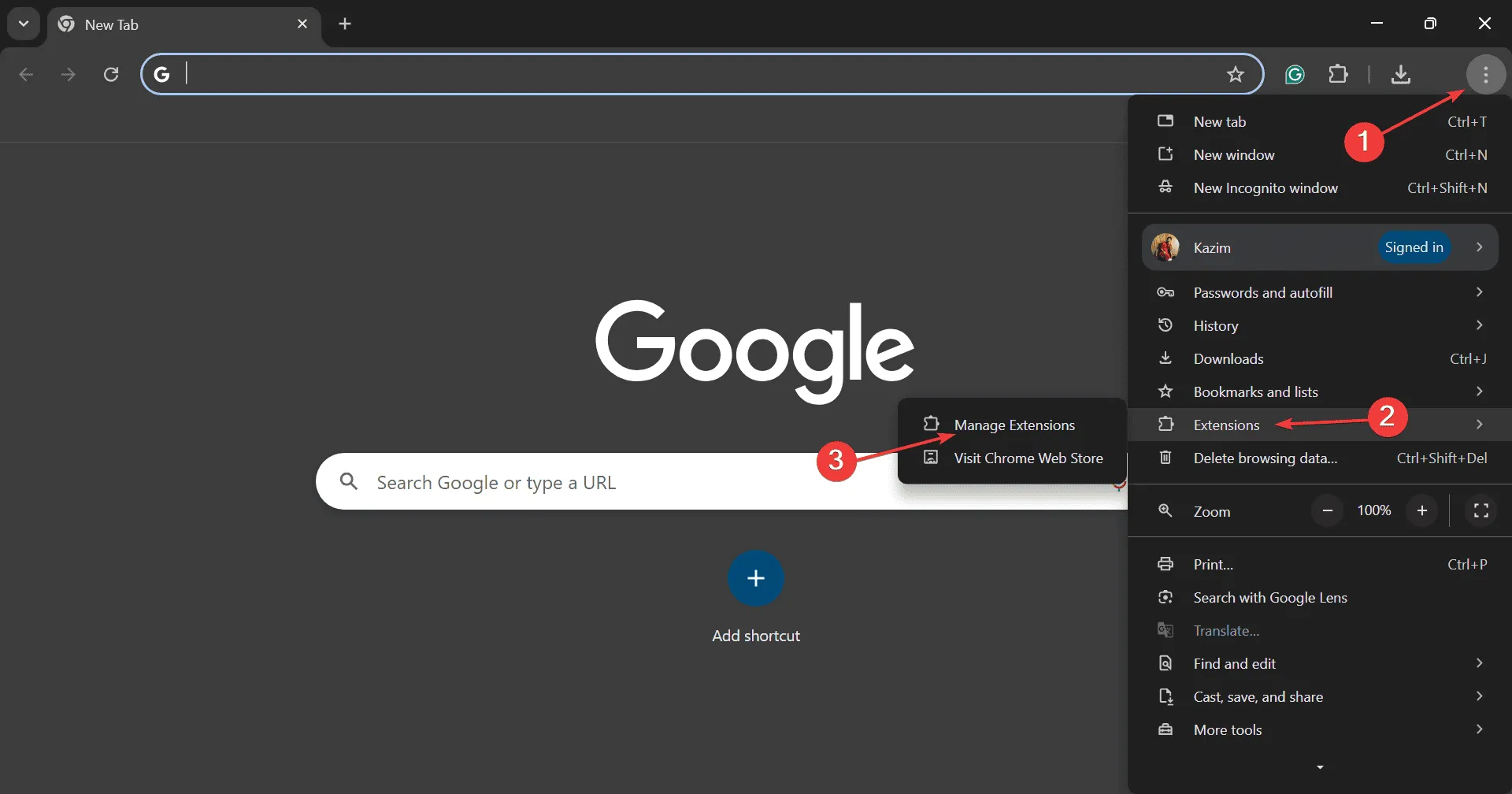
- Suchen Sie nach werbeblockierenden Erweiterungen und deaktivieren Sie den Schalter daneben.
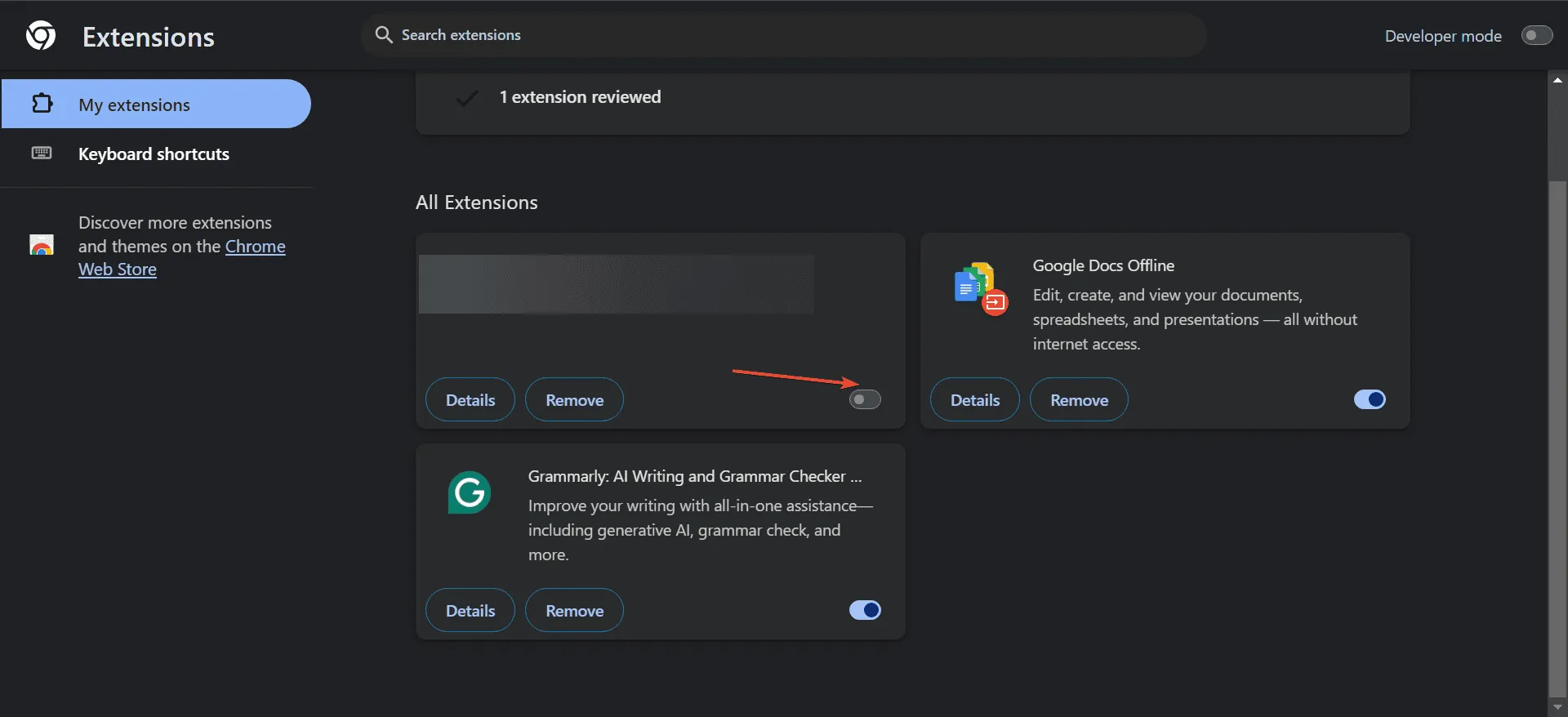
- Starten Sie abschließend Ihren Browser neu und prüfen Sie, ob sich Verbesserungen ergeben haben.
4. Leeren Sie den App-Cache
- Navigieren Sie auf Ihrem Fernseher zu „Einstellungen“ und wählen Sie dann „Anwendungen“ aus .
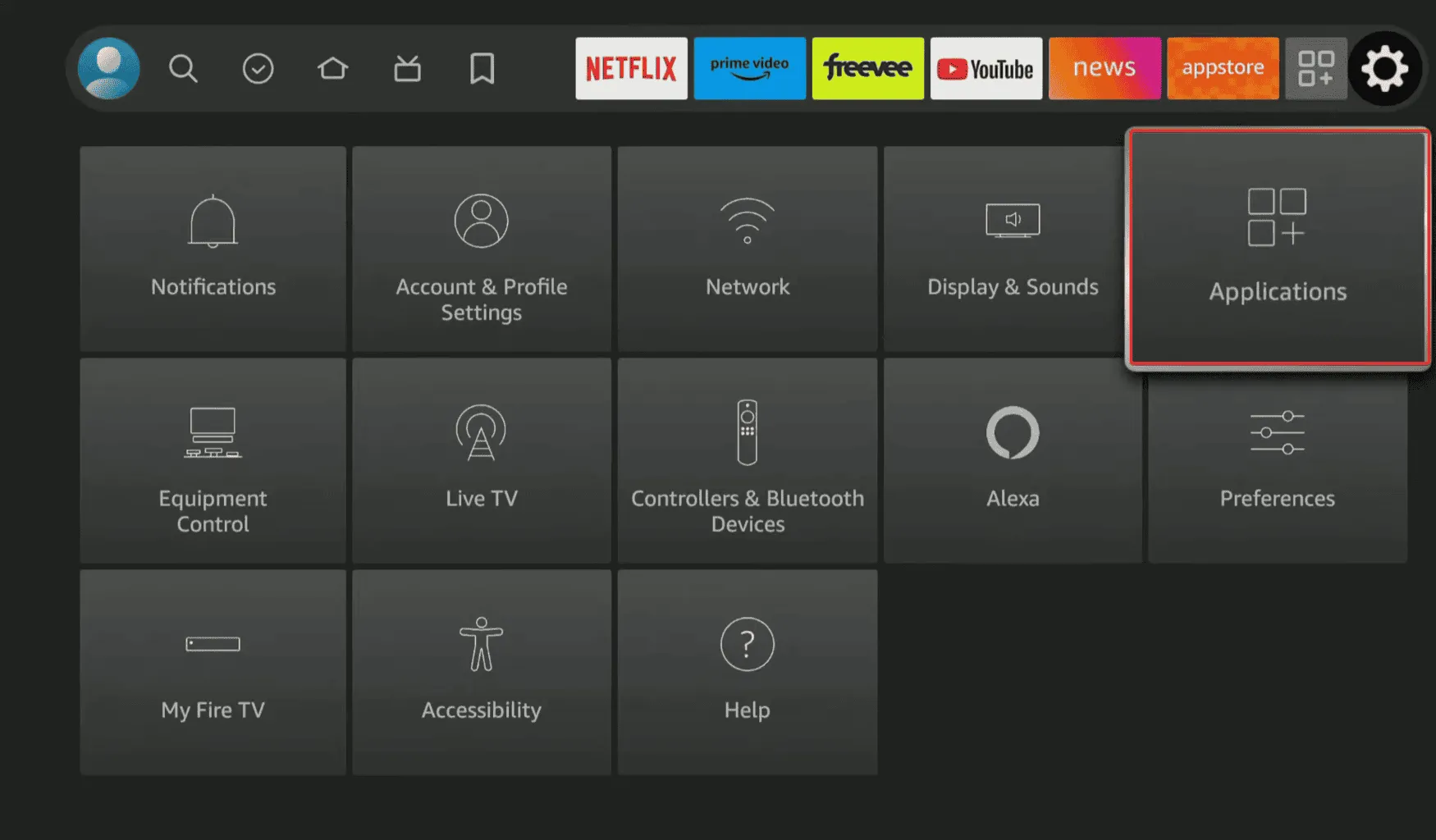
- Wählen Sie als Nächstes „ Installierte Anwendungen verwalten“ aus .
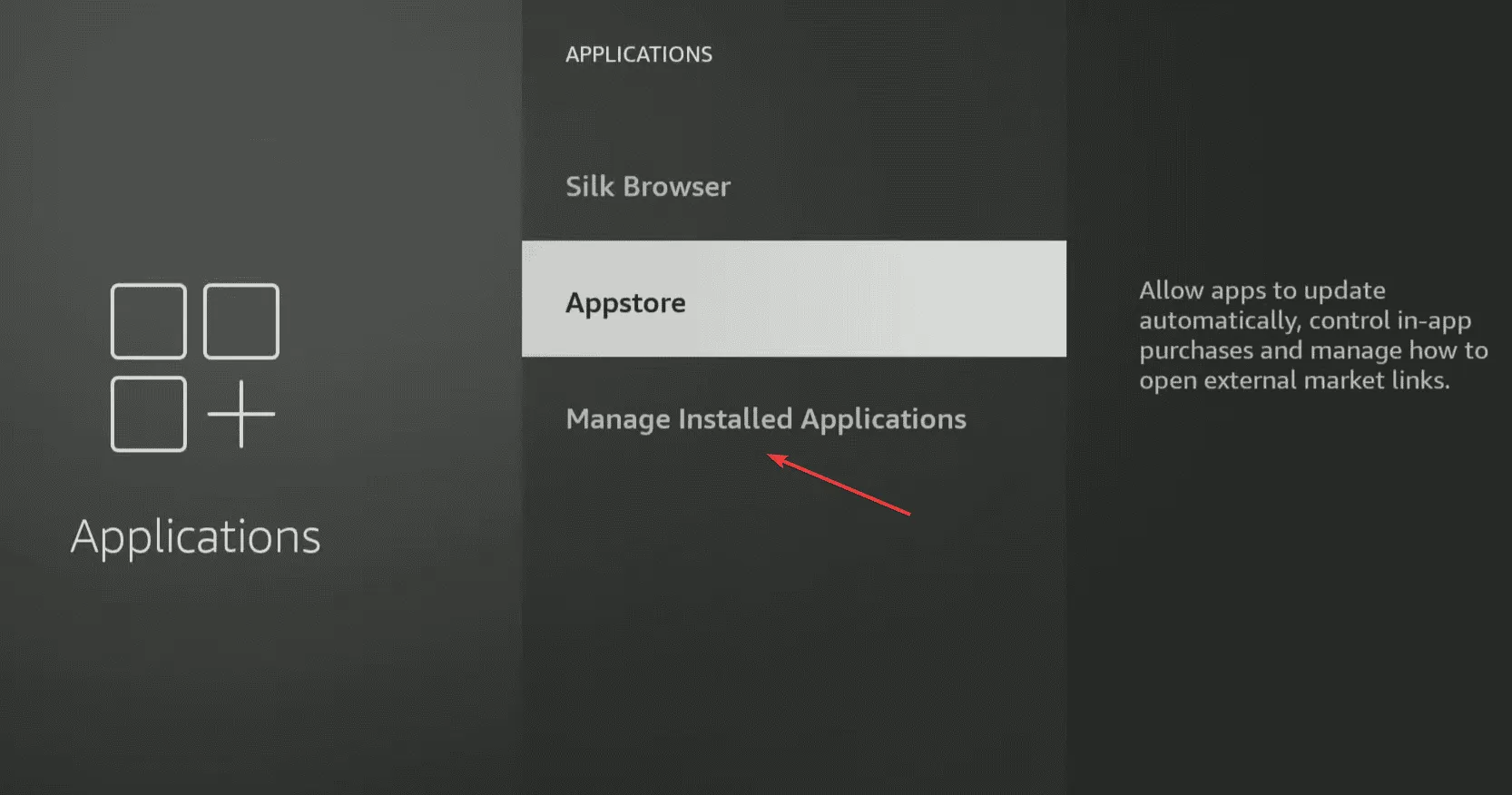
- Wählen Sie Sling TV aus der Liste.
- Wählen Sie zuerst „Daten löschen“ und dann „Cache leeren“, um alle nicht kritischen App-Daten zu entfernen.
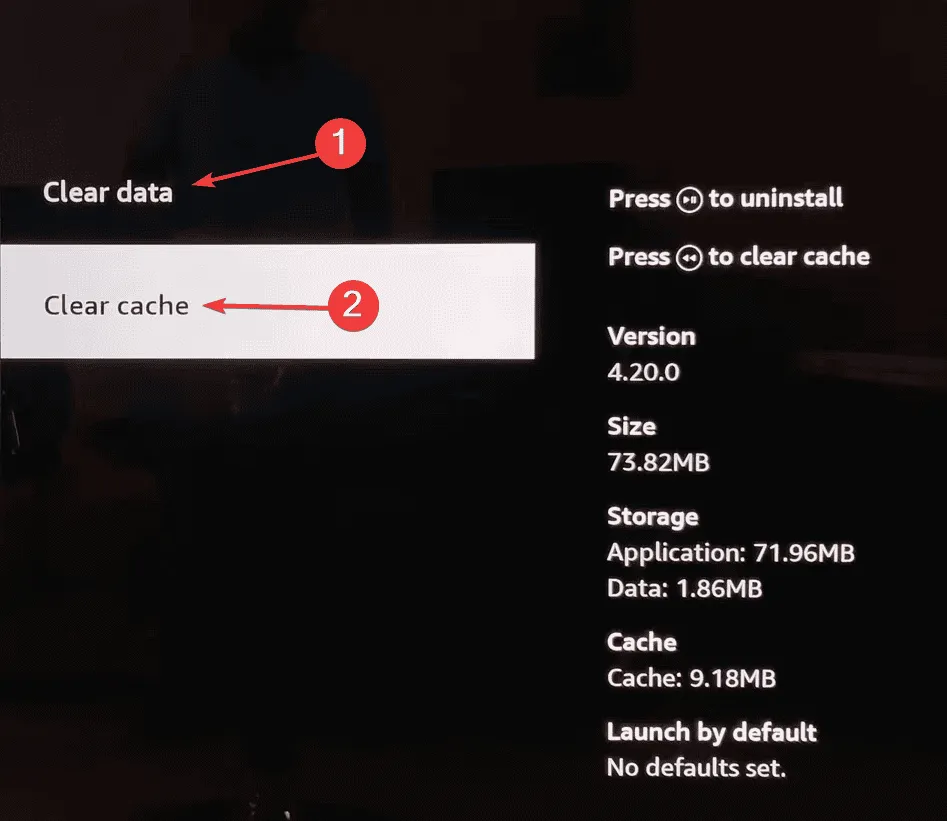
- Starten Sie abschließend Sling TV, und Sie sollten die Kanäle erfolgreich ansehen können.
Diese Schritte sind zwar darauf ausgelegt, den Sling-TV-Fehler 28-30 auf einem Smart-TV zu beheben, ein ähnlicher Ansatz kann jedoch auch auf Mobiltelefonen und Computern angewendet werden.
Bei Android-Geräten können Sie den Cache über die App-Speichereinstellungen leeren. Für Apple iOS gibt es jedoch keine spezielle Option zum Leeren des Caches. Daher müssen Sie Sling deinstallieren und neu installieren.
5. Wechseln Sie zum DNS von Google
- Drücken Sie Windows+ R, um das Dialogfeld „Ausführen“ zu öffnen, geben Sie ncpa.cpl in das Textfeld ein und drücken Sie Enter.
- Klicken Sie mit der rechten Maustaste auf den aktiven Netzwerkadapter (egal ob Ethernet oder Wi-Fi) und wählen Sie Eigenschaften aus .
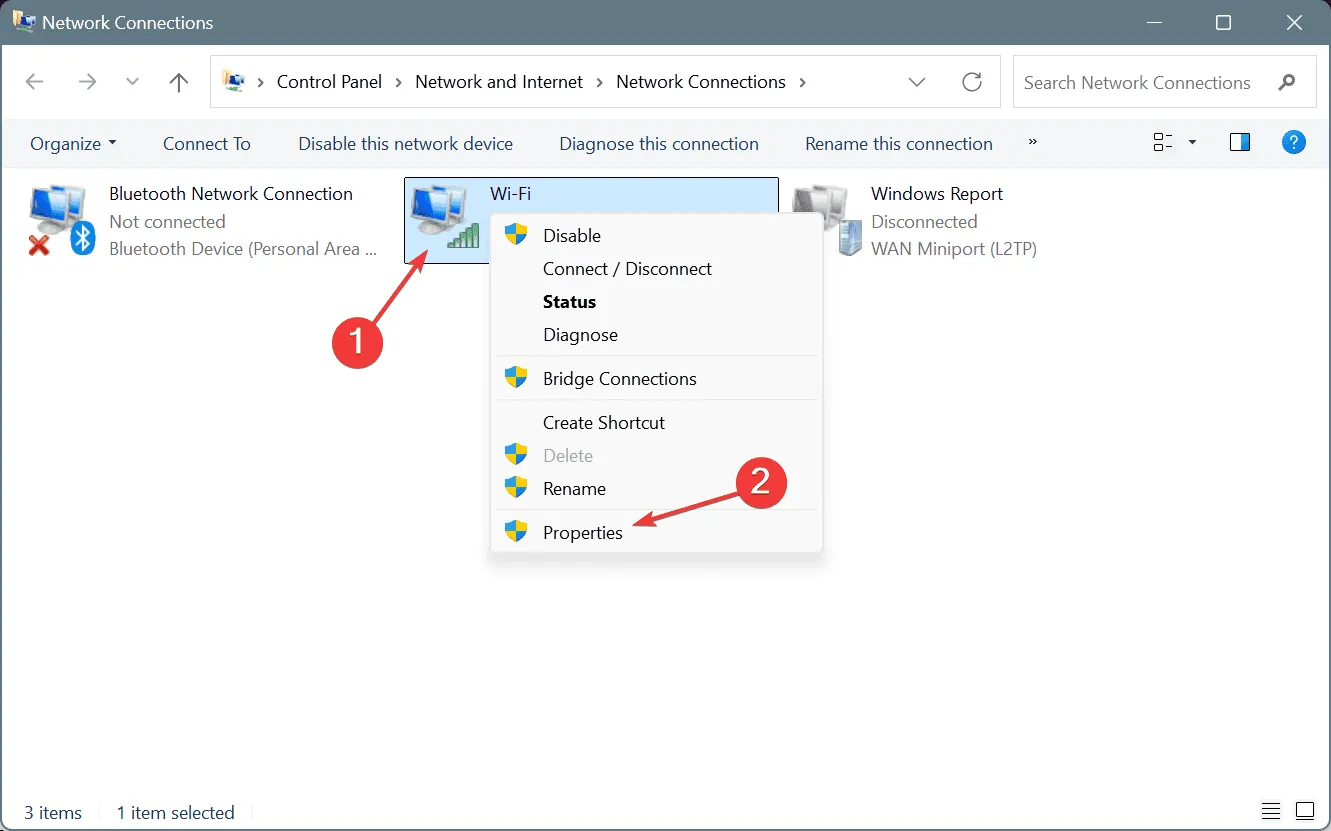
- Wählen Sie Internetprotokoll Version 4 (TCP/IPv4) aus der Liste und klicken Sie auf Eigenschaften.
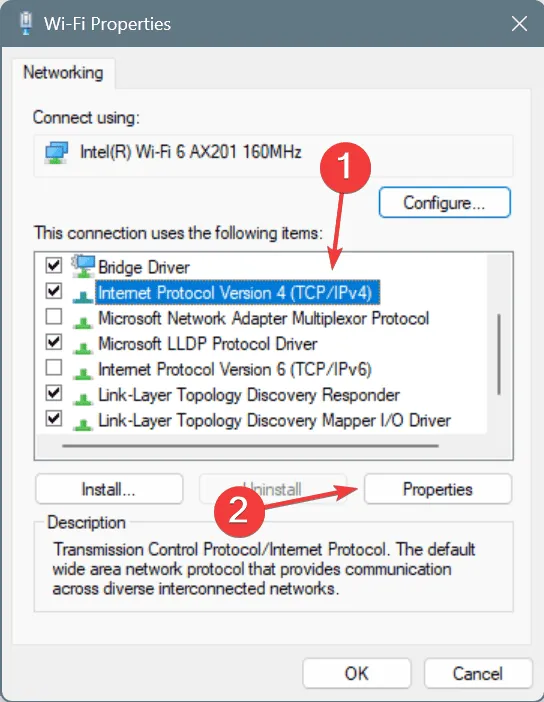
- Wählen Sie nun die Option „ Folgende DNS-Serveradressen verwenden“ und geben Sie Folgendes in die Felder ein:
- Bevorzugter DNS-Server: 8.8.8.8
- Alternativer DNS-Server: 8.8.4.4
- Aktivieren Sie nach Abschluss das Kontrollkästchen „Einstellungen beim Beenden überprüfen“ und klicken Sie dann auf „OK“.
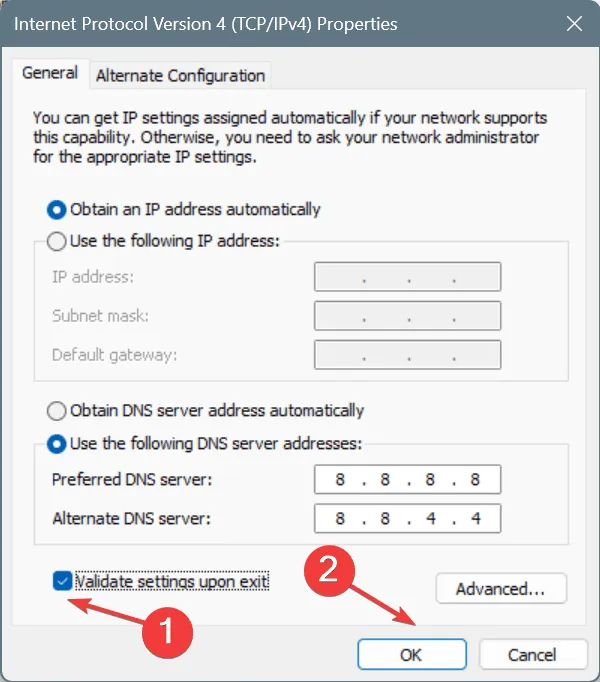
- Starten Sie abschließend das betroffene Gerät neu und prüfen Sie, ob der Sling-Fehler 28-30 auf dem PC behoben wurde.
Sie können den DNS-Server auf Android, iOS und Smart-TVs über die jeweiligen Netzwerkeinstellungen ändern. Ich habe mich aufgrund seiner Zuverlässigkeit für das öffentliche DNS von Google entschieden , Sie können jedoch auch den schnellsten DNS-Server in Ihrer Nähe auswählen, um die Internetgeschwindigkeit zu verbessern.
6. Installieren Sie alle ausstehenden Updates
Eine veraltete Sling-App oder ein veraltetes Betriebssystem kann beim Streamen von Kanälen auch geräteübergreifend den Fehler 28-30 auslösen. Obwohl die Sling-App Kompatibilitätsprobleme mit Windows hat, funktionieren ihre Anwendungen auf anderen Plattformen ordnungsgemäß. Stellen Sie daher sicher, dass Sie alle ausstehenden Updates sowohl für das Betriebssystem als auch für die Sling-App überprüfen und installieren!
Windows-Benutzern, die die Sling TV-App nutzen, empfehle ich, ihre Lieblingssendungen und -kanäle über die offizielle Sling-Website anzusehen .
7. Installieren Sie die Sling TV-App neu
- Gehen Sie auf Ihrem Android-Smartphone zu „Einstellungen“ und wählen Sie „Apps“ aus .
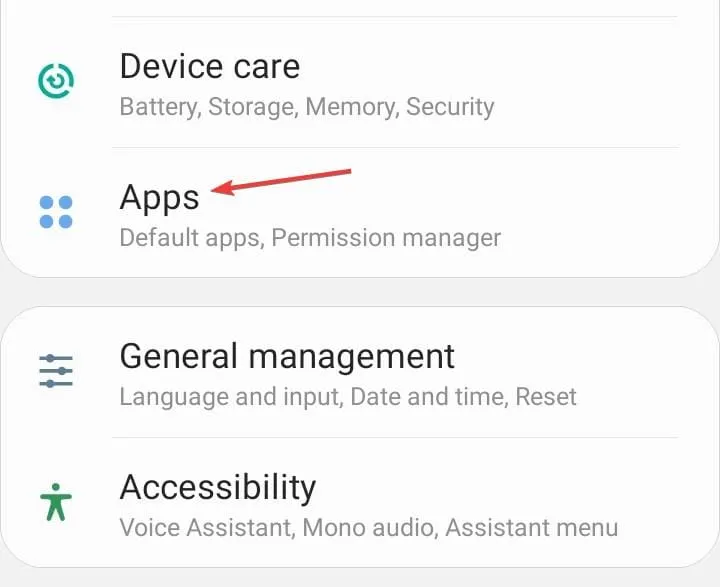
- Suchen Sie in der Anwendungsliste nach Sling .
- Tippen Sie anschließend unten auf Deinstallieren .
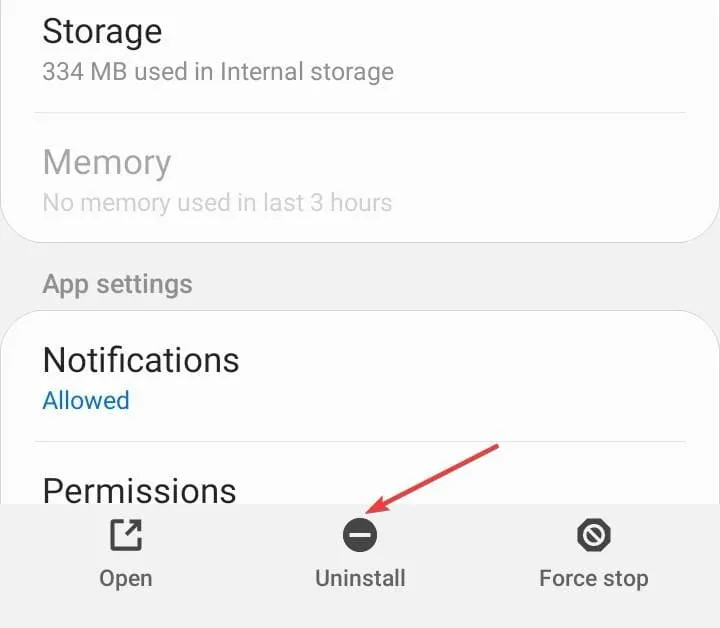
- Klicken Sie in der Bestätigungsabfrage auf OK.
- Sobald der Vorgang abgeschlossen ist, installieren Sie die Sling TV-App aus dem Google Play Store neu .
Nach der Neuinstallation von Sling TV sollte der Fehlercode [28-30] nicht mehr auftreten. Windows-Benutzern empfehle ich aufgrund anhaltender App-Kompatibilitätsprobleme erneut, die offizielle Website von Sling TV zu verwenden.
Zuvor hatten Benutzer auch mit dem Sling-Fehler [28-29] zu kämpfen. Dieser Fehler tritt häufig zusammen mit [28-30] auf und wird durch ähnliche zugrunde liegende Ursachen ausgelöst!
Wenn Sie Fragen haben oder mitteilen möchten, welche Lösung bei Ihnen funktioniert hat, hinterlassen Sie unten einen Kommentar.


Schreibe einen Kommentar